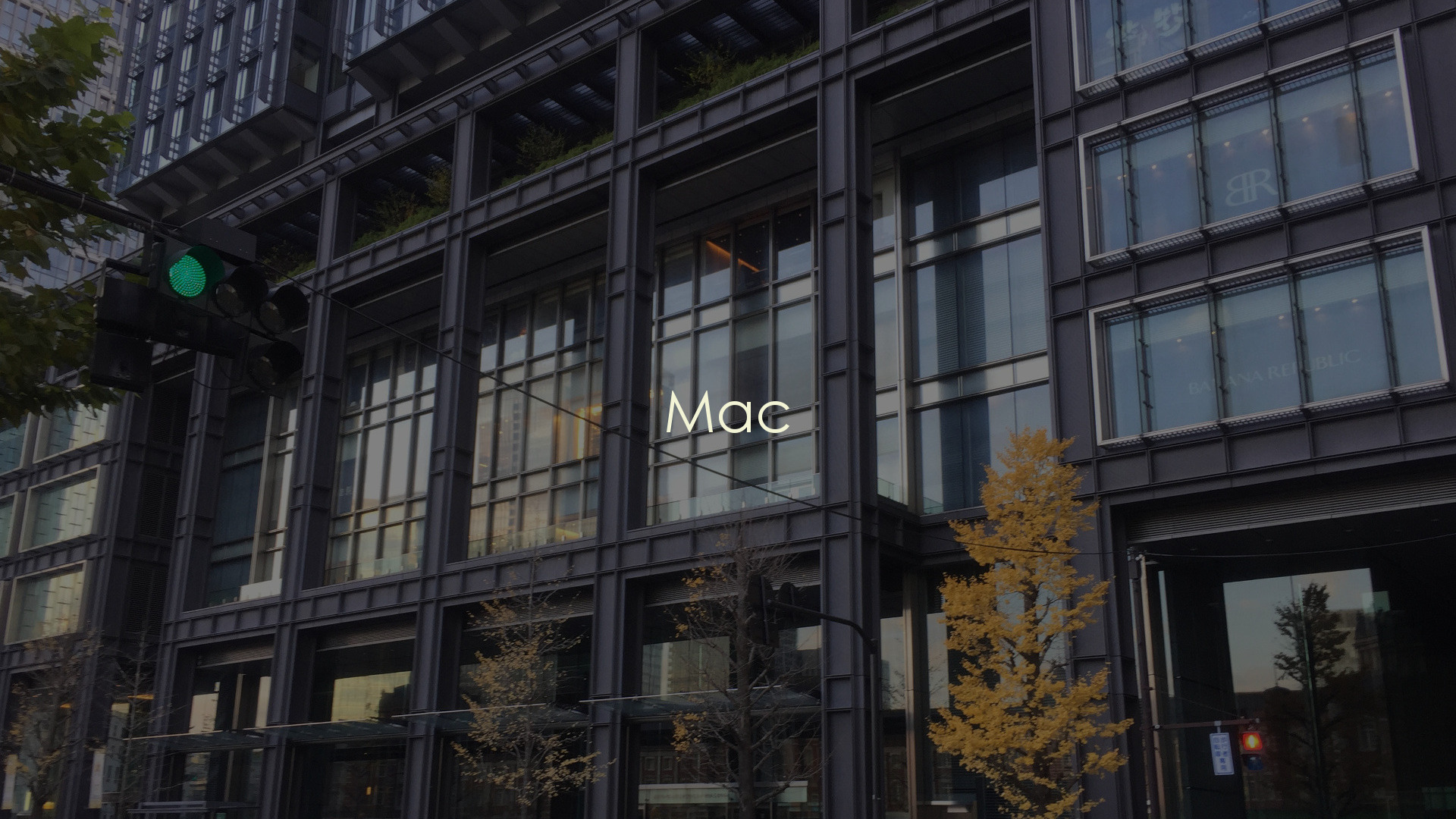12月更新・前月(11月)の人気記事トップ10 12/07/2023
- ( 02 ↑) 【Mac】macOSをHigh SierraからMontereyにアップグレード
- ( 01 ↓) 【iPhone / iPad】iPhoneでSuicaをクレジットカード無しで使う方法
- ( 03 – ) 【iPhone / iPad】iPhoneのツイッターアプリでユーザー名をコピーする方法
- ( 05 ↑) 【Labs】position:absoluteとwidth:100%を指定すると横幅の設定がうまくいかない場合の対処方法について
- ( 06 ↑) 【jQuery】入門2. jQueryをHTMLに組み込む
- (圏外↑) 【jQuery】入門11. switch文による条件分岐
- (圏外↑) 【Mac】Safariでソースコードを見る方法
- ( 09 ↑) 【Mac】横画面で撮影した動画をYouTubeショート用にMacのiMovieで縦画面に編集する方法
- (圏外↑) 【jQuery】入門7. jQueryで新しいWindowを開く
- (圏外↑) 【iPhone iPad】iPhoneやiPadの音量を細かく調整する方法
【Mac】スクリーンショットで保存される拡張子をpngからjpgへ変更する
こんにちは(・∀・)
Macにはスクリーンショット(スクリーンキャプチャー)機能が標準搭載されています。その標準搭載されているスクショ機能で画面を保存するとデフォルトの設定ではpng形式で保存されます。
スクリーンショットで保存される拡張子をpngからjpgへ変更する
png形式での保存は画質は良くなりますが、ファイル容量も大きくなるので写真の共有やブログへの投稿ではちょっと使いにくいところがあります。
png形式で保存したファイルを画像系のソフトを使ってjpgに変換すれば良いのですが、それを毎回やるのは手間です。
なので画像の保存形式をpngからjpgに変更してしまいましょう。
その変更方法ですが、ターミナルを使って変更します。
defaults write com.apple.screencapture type 拡張子
ここでご紹介する拡張子は一部ですが、これらの画像系の拡張子に変更することができます。
jpg
png
gif
bmp
pdf
tiff
それでは実際に変更してみましょう。
ターミナルを起動します。
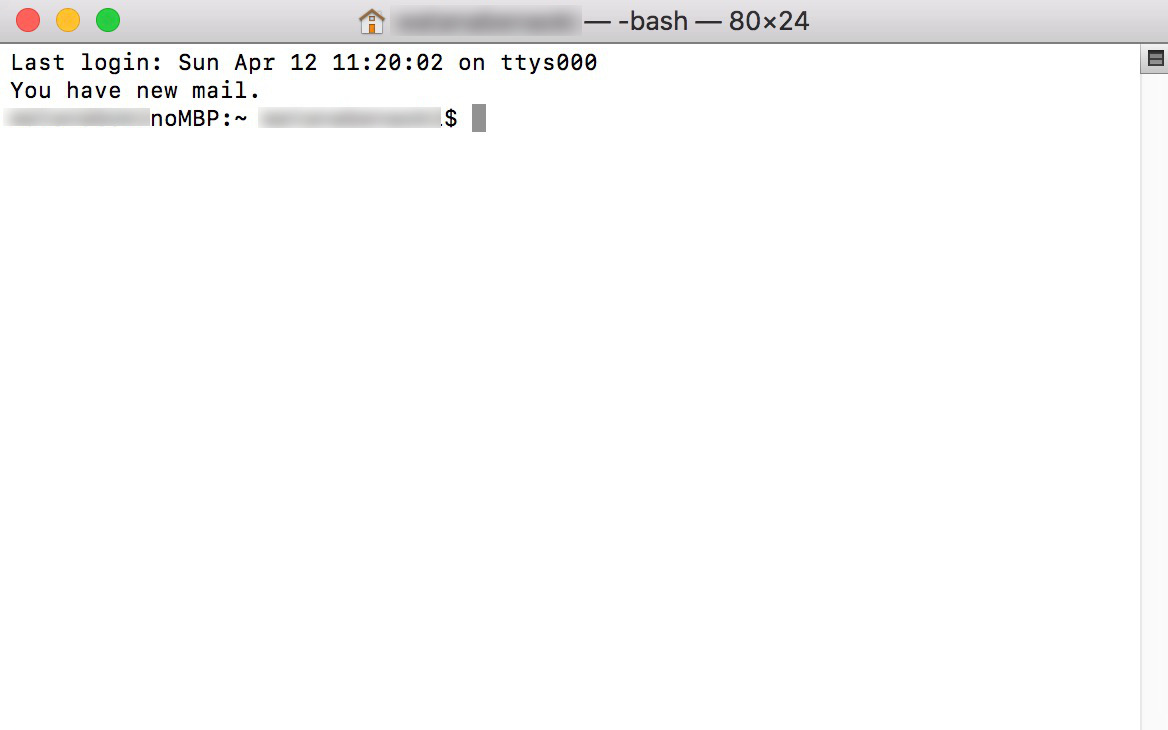
ターミナルで次のように入力したら、
defaults write com.apple.screencapture type jpg
Enterで確定します。
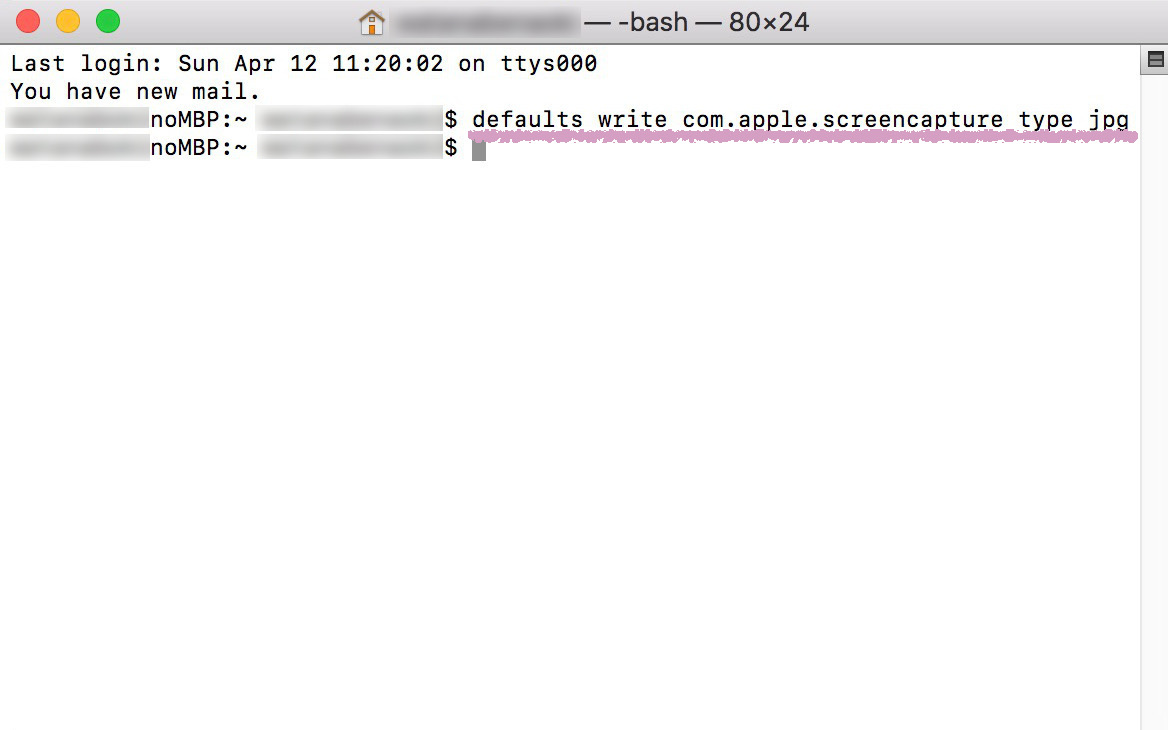
続いて次のように入力して、
killall SystemUIServer
Enterで確定。
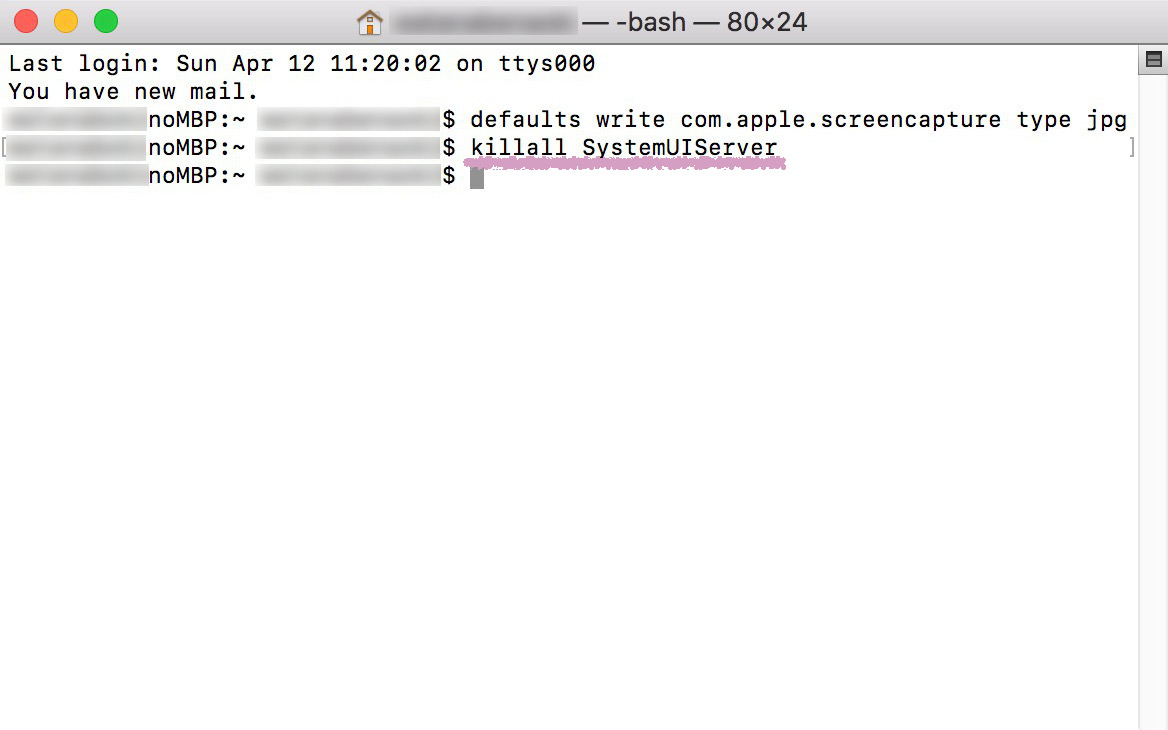
exitと入力してターミナルを終了させれば変更は完了です。

元の画像形式に戻す方法
元に戻す場合は最後の拡張子のところに「png」と入力して変更すれば元に戻ります。
または、
ターミナルで次のように入力して、
defaults delete com.apple.screencapture type
Enterで確定。
続いて次のように入力して、
killall SystemUIServer
Enterで確定してターミナルを終了させれば変更は完了です。
Macのスクリーンショットで画像を保存する方法
最後にMacでスクリーンショットを撮る方法もご紹介しておきます。
画面全体
shift + command + 3
範囲選択
shift + command + 4 範囲をドラッグして指定。
選択したウインドウ
shift + command + 4 のあとにスペースキー、撮りたいウインドウ上でクリック。
Macでスクショを撮った時に保存される画像の拡張子を変更する方法のご紹介でした。